几天前,我们宣布了Visual Studio 2019的全面可用性。就我个人而言,自从第一次内部构建以来,我一直在使用Visual Studio 2019-很早在2018年12月发布Preview 1之前。 在这段时间里,发现了许多小功能,这些功能使我微笑并提高了工作效率。
我想与您分享其中的一些内容,因为它们并不很明显,有些还需要更改某些设置。 细节剪下!
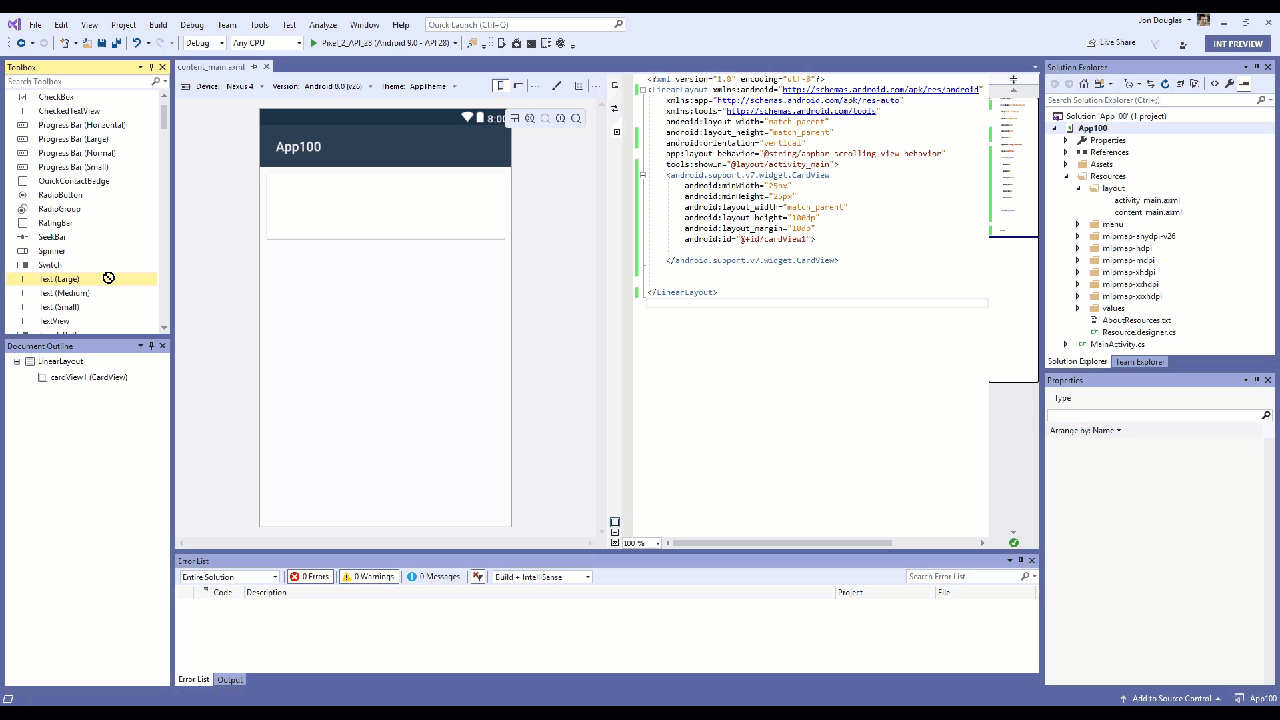
感谢您翻译我们的MSP
Lev Bulanov 。
下载清洁解决方案
关闭解决方案后,将保存其状态,并在下次打开它时,Visual Studio将能够在“解决方案资源管理器”中还原项目和文件夹的最小化/扩展状态,并再次打开打开的文档。 很好,但是当我打开解决方案时,我宁愿使用一张空白纸-文件不会打开,并且解决方案资源管理器中的所有树节点都将折叠。
我创建了Clean Solution扩展以在Visual Studio的早期版本中提供此行为。 此功能现在内置于Visual Studio 2019中,并且可以使用两个单独的复选标记启用。 转到搜索(Ctrl + Q),然后键入load以找到“项目和解决方案”>“常规选项”页面。
取消选中“在解决方案加载时重新打开文档”和“在解决方案加载时还原Solution Explorer项目层次结构”。

删除这两个复选标记的另一个优点是,由于消除了恢复过程中的开销,解决方案的加载速度更快。 双赢。
Git拉键盘快捷键
我在GitHub仓库上工作很多,经常接受人们的要求。 这意味着我必须在进行后续提交之前进行git pull。 但是,事实证明不止一次,这很容易被忘记。 结果,我遇到了合并冲突和其他麻烦。
过去,执行git pull的唯一方法是使用Team Explorer,命令行或外部工具。 我真正想要得到的是Visual Studio中的键盘快捷键,它将为我完成此操作。
以前,Team Explorer中的pull命令不是可以分配键盘快捷键的命令,但现在是。 转到搜索(Ctrl + Q)并键入“键盘”以找到“环境”>“键盘”页面。 在其中找到列表中的Team.Git.Pull命令。 然后为其分配任何组合,然后单击“确定”。 我决定使用Ctrl + Shift +P。
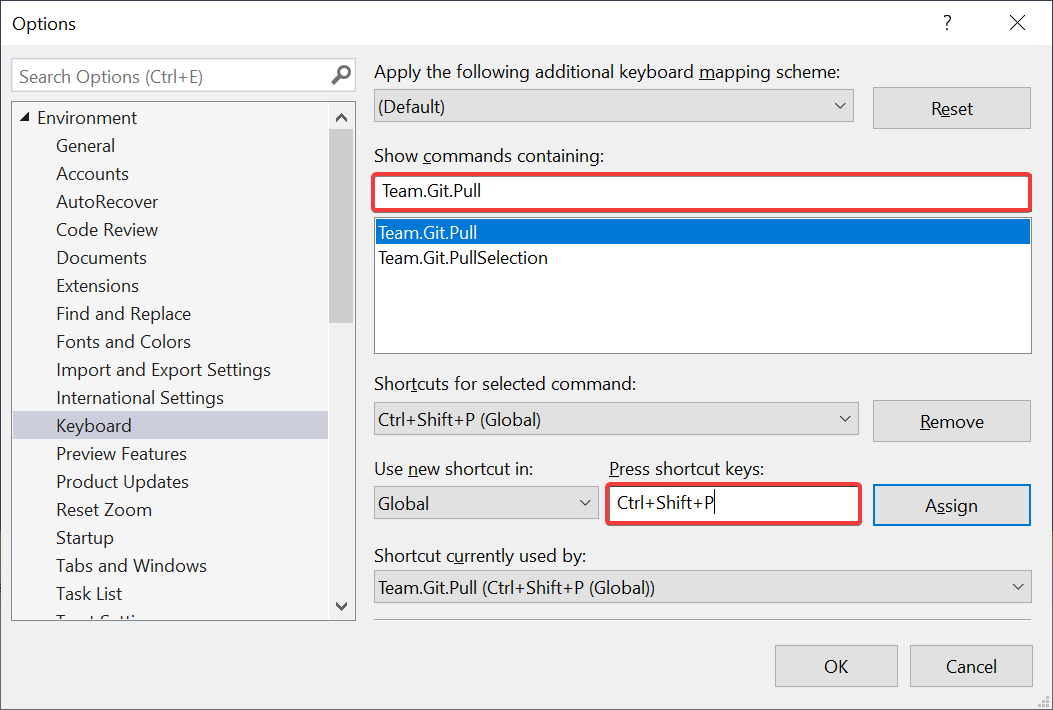
要在加载解决方案时自动执行git pull,请尝试打开Git Pull扩展。
C#的代码清理
我从来没有擅长维护格式整齐的源代码并确保编码样式的一致性。 当我将其配置为运行所有默认修复程序时,新的代码清除功能在很大程度上有助于保持代码的整洁。
为此,请转到位于编辑器窗口底部的“代码清理”菜单,然后单击“配置代码清理”。
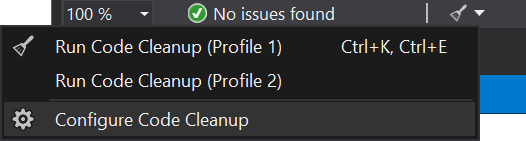
在对话框中,依次选择底部面板上的所有闩锁,然后单击向上箭头按钮将其向上移动。 然后单击确定。
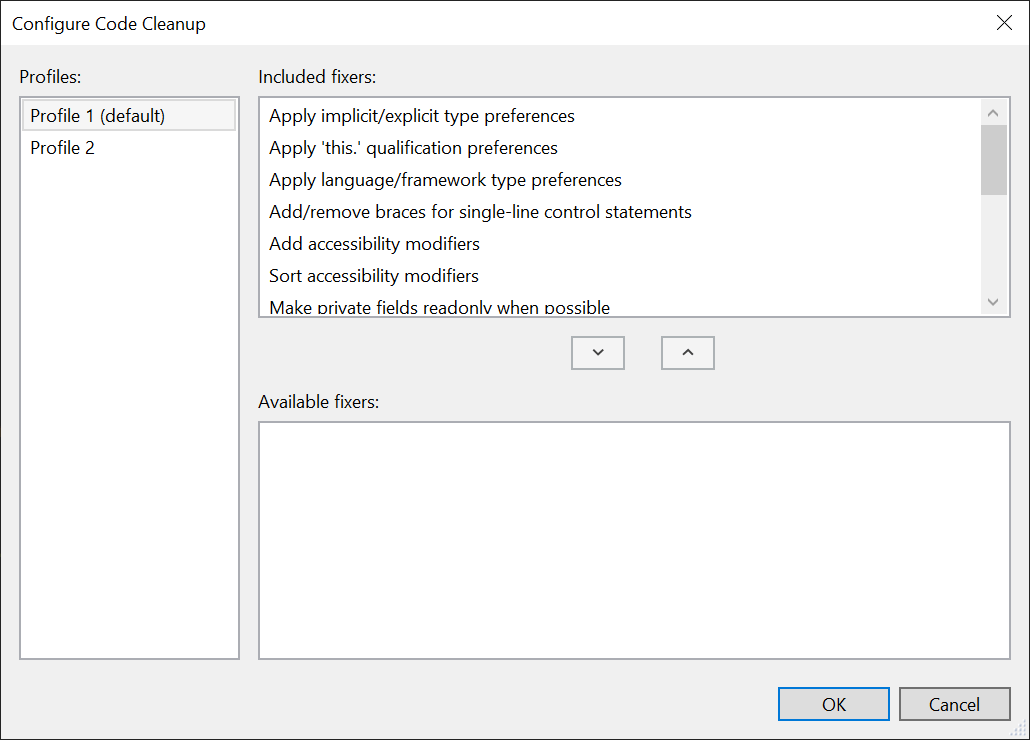
现在,每次您清理代码时,所有闩锁都会被触发。 只需按Ctrl + K,Ctrl + E即可执行。 结果是格式良好的文档,该文档使用一组编码样式规则,例如添加缺少的括号和修饰符。 瞧!
智能代码
IntelliCode是一项新功能,可根据您使用高级机器学习算法的环境来扩展IntelliSense。 这在许多情况下都非常有用,包括在学习新接口或API时。 我正在编写许多Visual Studio扩展,并且API的多样性是如此之大,以至于我从未使用过某些部分。 当我学习Visual Studio API的新部分时,我发现IntelliCode告诉我如何使用它非常有用。
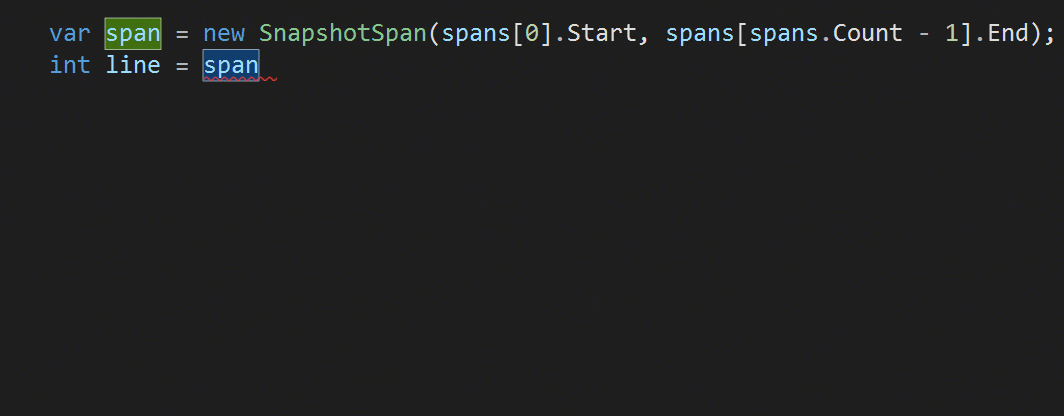
要启用此强大功能,可以从Visual Studio Marketplace下载IntelliCode并安装扩展。
IntelliCode可与C#,C ++和XAML一起使用。
查看剪贴板上的铃声内容
每次在Visual Studio中复制(Ctrl + C)时,它都会保存在剪贴板环中。 键盘快捷键Ctrl + Shift + V允许您循环浏览剪贴板环中的元素并插入选定的元素。 我发现将多个内容同时存储在剪贴板上,然后将各种元素粘贴到某些位置非常有用。
在Visual Studio 2019中,当您按Ctrl + Shift + V时,剪贴板环现在会显示其内容的可视预览。 这样可以轻松浏览复制历史记录并选择要插入的项目。

新的重构C#
我每天都使用C#进行很多新的非常有用的重构。 它们显示为灯泡提示。

若要了解有关Visual Studio 2019中新的重构和其他C#功能的更多信息,请查看此.NET博客文章 。
Git藏匿处
能够推迟将来的工作可能会很有用。 Git Stash使我有了这个机会,而不必创建新的分支。 如果您熟悉TFS,则Git Stash与架子集非常相似。

最好的部分是我可以在“团队资源管理器”窗口中管理所有笔记。 它们易于创建和使用,在Visual Studio默认情况下开始支持它们之后,我就开始使用它们。
试用Visual Studio 2019
这些只是Visual Studio 2019中添加的许多增强功能中的一些,我发现它们特别有用。 请在下面的评论中分享您的生活技巧或改进,对您有所帮助!
下载Visual Studio 2019
Visual Studio可扩展性高级程序经理